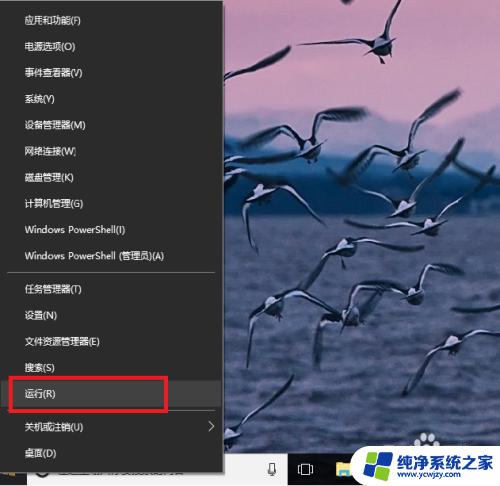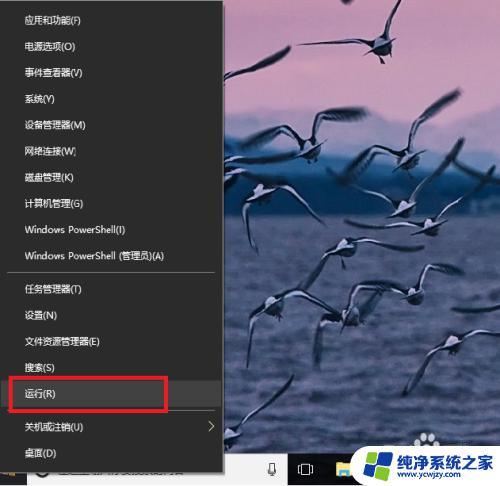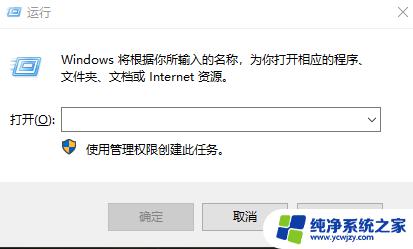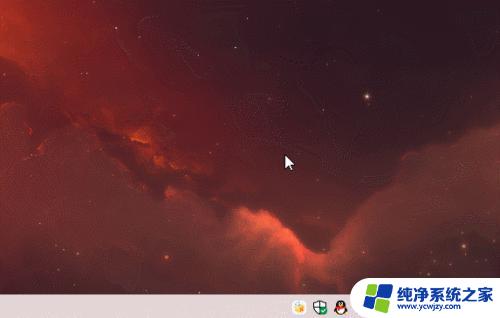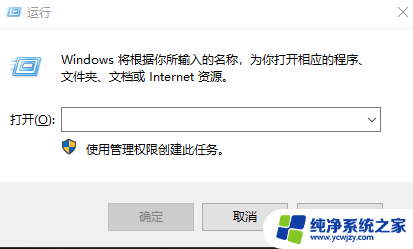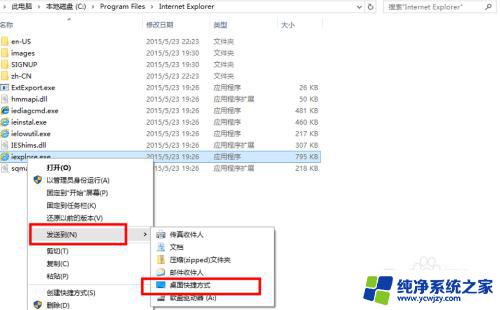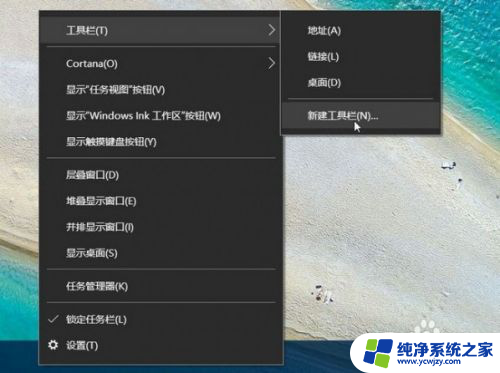windows10 添加启动项
更新时间:2025-03-26 09:08:52作者:yang
在Windows 10系统中,添加启动项可以帮助我们快速启动常用应用程序,提高工作效率,今天我们将为大家详细介绍Windows 10开机启动项的添加方法,让您轻松掌握操作技巧。无论是想要启动常用软件还是想要开机自动运行某些程序,只需按照以下步骤操作,即可实现您的需求。
具体方法:
1.鼠标右击Windows键,在其中选择“运行”小程序。
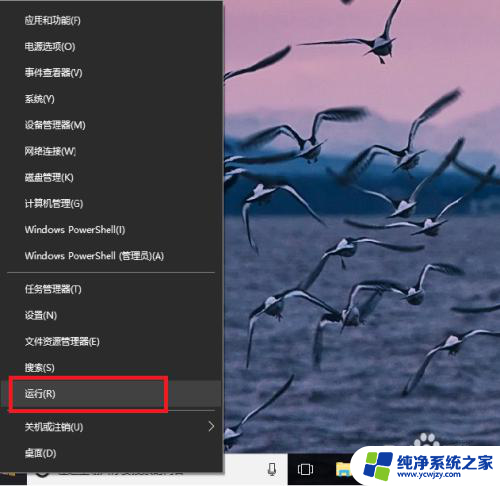
2.在“运行”程序中输入“shell:startup”即可进入开机启动文件夹。
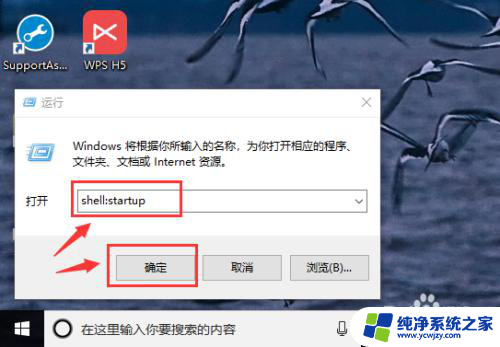
3.开机启动文件夹如图所示,此时文件夹中内容为空。
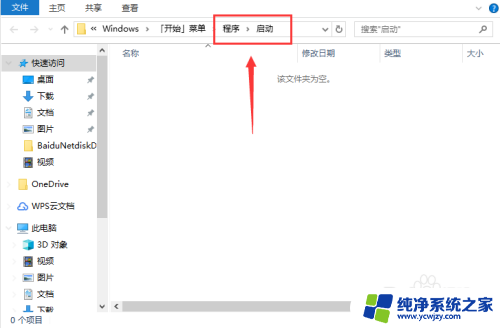
4.如果想要添加启动项,可以将软件快捷方式移入开机启动文件夹中。比如移入“福昕阅读器”。
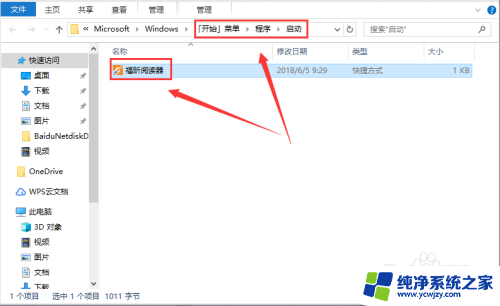
5.我们可以在任务管理器中查看是否成功添加开机启动项。
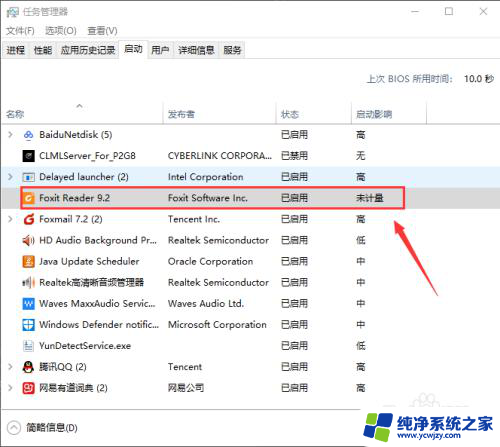
6.如果想要删除开机启动项,可以选中该程序,然后设置“禁用”即可。
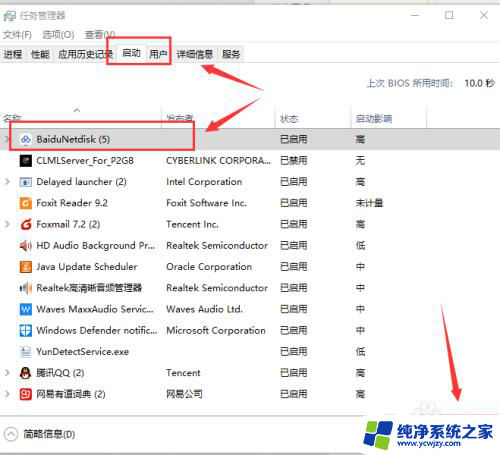
以上就是windows10 添加启动项的全部内容,有遇到这种情况的用户可以按照小编的方法来进行解决,希望能够帮助到大家。